
6、将所有的笔画涂抹一遍后(切记,只需要涂抹一遍),在液化窗口点击确定,并点滤镜>液化效果(最近使用的滤镜,不是下面的),按三四次即可,
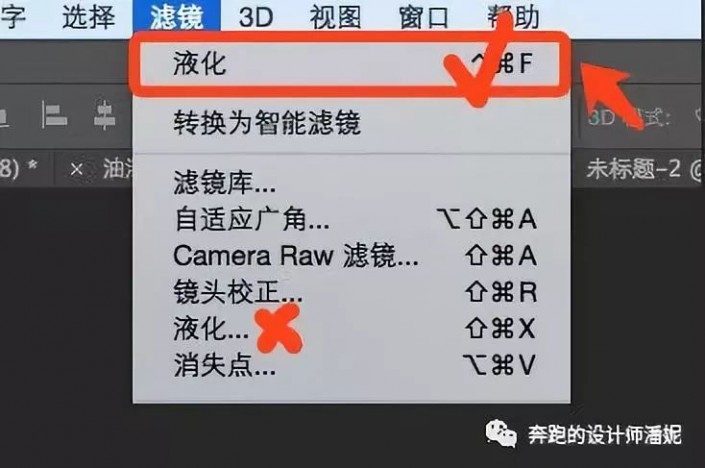
7、并且在某一些笔画的末尾处,往下拖拉,让液态的效果更佳明显,注意液体往下流的规律:结束的地方呈现球状,中间要变细

8、新建一个空图层并剪切到字母图层上,在笔画接触的地方,用套索选区添加选区,并用画笔工具画上投影:
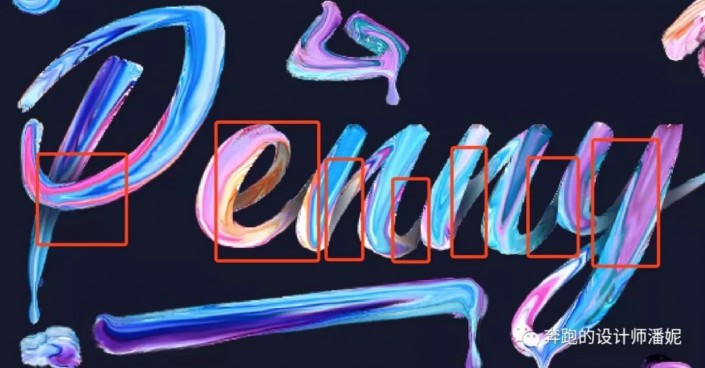

9、画一个矩形边框,并结合蒙版工具,做出前后遮挡的效果,注意也要加上投影:

这种炫彩字体简直是棒极了,颜色和造型上都属于富有设计感的字体,同学们可以跟着视频和图文一起练习一下。







